电脑增加字体如何设置 怎样为电脑增加字体
更新时间:2023-11-12 12:02:18作者:jiang
电脑增加字体如何设置,在现如今的数字化时代,电脑已经成为我们日常生活中不可或缺的工具,随着我们对于排版和设计的要求越来越高,常用字体的限制也逐渐显现出来。为了满足我们个性化的需求,我们常常需要为电脑增加字体。如何设置电脑增加字体呢?怎样才能让我们的电脑拥有更多丰富多样的字体选择?这些问题将在本文中得到详细探讨。无论是美化文档排版,还是增添创作元素,掌握电脑增加字体的技巧将为我们带来更多可能。
操作方法:
1.先从网上下载自己喜欢的字库,解压打开后全选、复制。
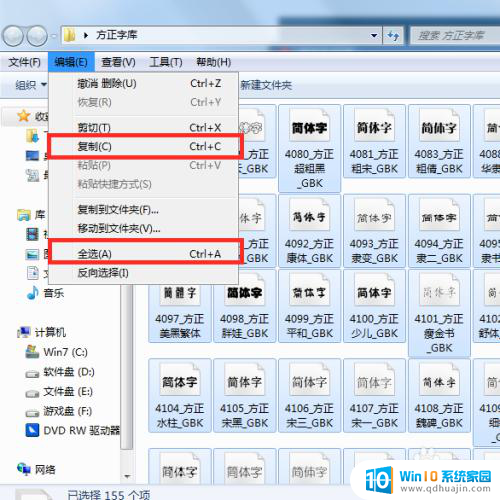
2.点击电脑的“开始”,选择“控制面板”。

3.进入控制面板选择“外观和个性化”。
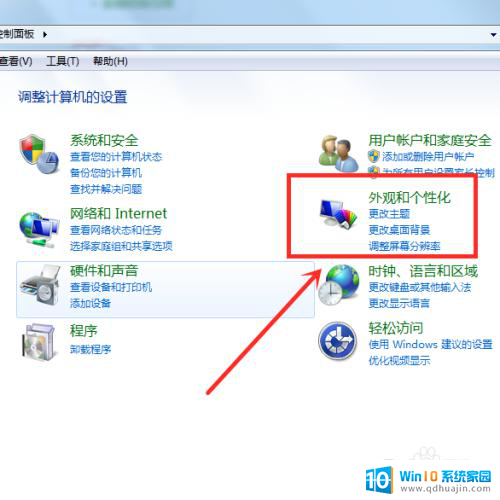
4.在外观和个性化里面选择“字体”。
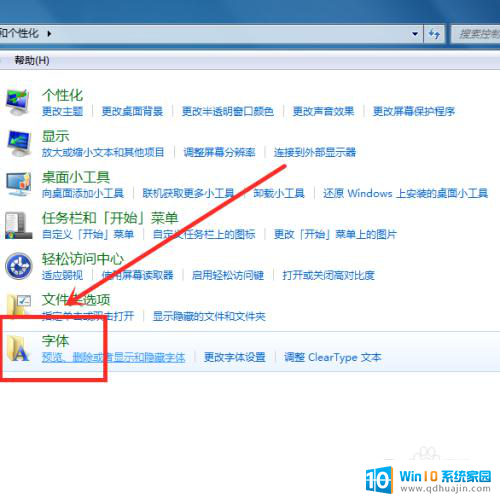
5.进入字体文件夹,打开编辑里面的粘贴。就完成了添加字体。
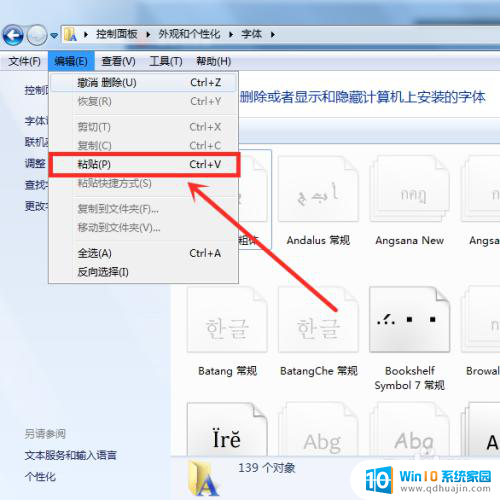
6.好啦,到这里字体就添加完毕了。希望能够帮到各位亲。赶紧体验一下新的字体吧。
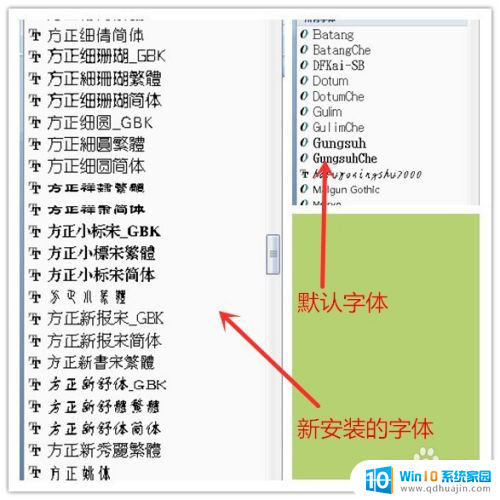
以上就是电脑增加字体如何设置的全部内容,如果你遇到了同样的问题,可以参考本文中介绍的步骤进行修复,希望对大家有所帮助。
- 上一篇: 联想小新散热模式怎么调 联想小新散热设置方法
- 下一篇: 改电脑桌面壁纸怎么改 如何设置电脑桌面的壁纸
电脑增加字体如何设置 怎样为电脑增加字体相关教程
热门推荐
电脑教程推荐
win10系统推荐
- 1 萝卜家园ghost win10 64位家庭版镜像下载v2023.04
- 2 技术员联盟ghost win10 32位旗舰安装版下载v2023.04
- 3 深度技术ghost win10 64位官方免激活版下载v2023.04
- 4 番茄花园ghost win10 32位稳定安全版本下载v2023.04
- 5 戴尔笔记本ghost win10 64位原版精简版下载v2023.04
- 6 深度极速ghost win10 64位永久激活正式版下载v2023.04
- 7 惠普笔记本ghost win10 64位稳定家庭版下载v2023.04
- 8 电脑公司ghost win10 32位稳定原版下载v2023.04
- 9 番茄花园ghost win10 64位官方正式版下载v2023.04
- 10 风林火山ghost win10 64位免费专业版下载v2023.04